El Modo seguro es un modo especial de Firefox que puedes utilizar para solucionar problemas. Este modo desactiva la aceleración de hardware, restablece temporalmente determinadas configuraciones y deshabilita los complementos (extensiones y temas) que pueden causar problemas. Comparar el comportamiento de Firefox en modo normal con su comportamiento en Modo seguro puede ser de utilidad para identificar la causa del problema.
- Safe Mode temporarily affects the following:
- All extensions are disabled.
- The default theme is used, without a persona.
- The Just-in-time (JIT) JavaScript compiler is disabled.
- The userChrome.css and userContent.css files are ignored.
- The default toolbar layout is used.
- Hardware acceleration is disabled.
- Safe Mode has no effect on the following:
- The status of plugins is not affected.
- Custom preferences are not affected.
Tabla de contenidos
- Cómo ejecutar Firefox en Modo seguro
- Ventana de Modo seguro
- Solución de problemas en Modo seguro
- Salir del modo seguro
Cómo ejecutar Firefox en Modo seguro
Opciones:
- Puedes iniciar Firefox con el Modo Seguro activado manteniendo presionada la tecla shift mientras inicias Firefox.
- Haz clic en el botón de menú
 , a continuación elige y selecciona . Firefox arrancará con el Modo seguro activado.
, a continuación elige y selecciona . Firefox arrancará con el Modo seguro activado.
Ventana de Modo seguro
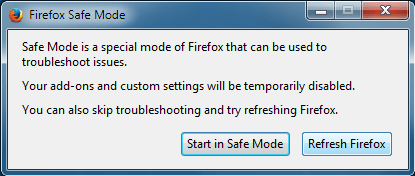
Ahora tienes dos opciones:
- Al hacer clic en el botón , se deshabilitarán temporalmente las extensiones y los temas, se desactivará la aceleración de hardware y se reiniciará la configuración de la barra de herramientas y el botón de personalizar. Cuando abandones el Modo seguro y ejecutes Firefox en modo normal, tus extensiones, temas y configuraciones volverán al estado al que estaban antes de que ejecutases Firefox en Modo seguro.
- Al hacer clic en el botón , se restaurará Firefox a su estado de fábrica al mismo tiempo que guardará tu información básica. Consulta el artículo Restablecer Firefox – una forma fácil de solucionar muchos problemas para obtener más información sobre esta opción.
Solución de problemas en Modo seguro
Una vez que Firefox esté en Modo seguro, tal vez quieras poner a prueba su comportamiento y ver si el problema desaparece.
El problema ocurre en Modo seguro
Si el problema ocurre en Modo seguro, no lo causa una extensión o tema. Otras posibles causas pueden ser los plugins o los cambios realizados en la configuración de preferencias de Firefox, que no se deshabilitan en modo seguro. Consulta los siguientes artículos para buscar una solución:
- Resolución y diagnóstico de problemas con Firefox
- Resolver problemas con plugins como Flash o Java para solucionar incidencias comunes de Firefox
- Restablecer las preferencias
El problema no ocurre en Modo seguro
Si el problema no ocurre en Modo seguro, lo más probable es que el causante se una extensión, tema o aceleración de hardware.
- Visita el artículo Resolución de incidencias relacionadas con extensiones, temas y aceleración de hardware para solucionar problemas comunes de Firefox para obtener más soluciones.
Salir del modo seguro
-
Haz clic en el botón de menú de Firefox y selecciona .
- Ejecuta Firefox como lo harías normalmente.
- Si Firefox continua ejecutándose en Modo seguro, puedes consultar el artículo Firefox se bloquea cuado se ejecuta en modo seguro.
Restablecer Firefox – una forma fácil de solucionar muchos problemas
1. Reinicia tu equipo
Determinados problemas pueden solucionarse simplemente reiniciando tu equipo y volviendo a iniciar Firefox.